- "¿Es posible instalar Sony Vegas Pro? ¿Y hay alguna alternativa para Sony Vegas?"
- "¿Por qué Sony Vegas Pro no está disponible para Mac?"
- "¿Sony Vegas está disponible para Mac?"
- "¿Alguien puede recomendarme programas similares a Sony Vegas para Mac?"

¿Alguna vez recibió la notificación de "No puede abrir la aplicación 'Vegas Pro 14.exe' porque las aplicaciones de Microsoft Windows no son compatibles con macOS"? Es cierto que Sony Vegas Pro es un excelente programa de edición de video. Pero, ¿sabe que Sony Vegas Pro solo está disponible para PC con Windows?
Entonces, si está utilizando una computadora Mac, entonces necesita encontrar el software alternativo Sony Vegas Mac para resolver el problema. Y esto es también lo que este artículo quiere mostrarte. Sí, aquí hay un poderoso editor de video que no debes perderte. Solo lee y conoce más al respecto.
Aiseesoft Mac Video Converter Ultimate es un editor de video todo en uno. Puede manejar archivos de video y audio en alta calidad de manera fácil y rápida. Para ser más específico, puede descargar, convertir, mejorar y editar videos y música en Mac con salida de alta calidad y tiempo de conversión rápido.
En comparación con Sony Vegas Pro, Mac Video Converter Ultimate ha simplificado mucho los filtros y las funciones. Para que pueda completar las actividades de edición de video sin esfuerzo en una interfaz bien diseñada. Entonces, esta alternativa de Sony Vegas para Mac es amigable, especialmente para los principiantes.
Paso 1 Inicie Mac Video Converter Ultimate
Obtenga esta descarga gratuita de Sony Vegas para Mac. Complete su instalación y luego inicie este programa en su computadora Mac. Para importar archivos de video, puede hacer clic en la opción "Agregar archivo" en la parte superior. Y también es compatible para arrastrar y soltar videos desde el escritorio a su interfaz principal directamente.

Paso 2 Aplicar efectos de edición de video
Haga clic en "Editar" en la barra de herramientas superior para obtener una nueva ventana. Durante este tiempo, puede girar, recortar y realizar otras personalizaciones directamente. Simplemente elija la opción específica para ubicar la página determinada. Y puede ver las ventanas de vista previa original y de salida.
Por ejemplo, cuando elige "Efecto", puede ver algunas herramientas para "Efecto de audio" y "Efecto de video". Puede ajustar el efecto específico manualmente. Luego elija "Aplicar" o "Aplicar a todos" a continuación. Sí, también puede aplicar efectos de video por lotes.
Nota: Puede elegir "Restaurar valores predeterminados" en la esquina inferior derecha para eliminar todos los cambios anteriores con un solo clic.

Paso 3 Mejora la calidad del video
Dirígete a la sección "Mejorar" en la ventana emergente "Editar". Por supuesto, también puede elegir "Mejora de video" directamente en la interfaz principal. Ahora puede ver cuatro opciones diferentes, que incluyen "Resolución mejorada", "Optimizar el brillo y el contraste", "Eliminar el ruido del video" y "Reducir la vibración del video". Elija antes de la opción determinada para mejorar la calidad del video fácilmente. Bueno, no olvides hacer clic en "Aplicar" o "Aplicar a todos" para confirmar tu cambio. Para ser honesto, es la característica única que Sony Vegas para MacBook no puede ofrecer.
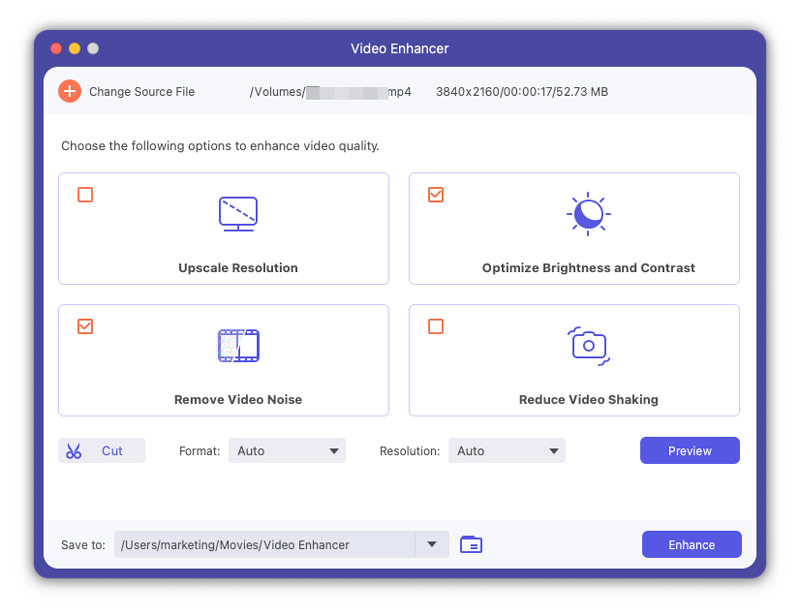
Paso 4 Establecer el formato de salida
Entonces, ¿cómo convertir videos por lotes en Mac? Simplemente resalte todos los videos que importó antes, luego haga clic en "Perfil" en la parte inferior. Más tarde, elija el perfil determinado y encuentre su formato de audio o video de salida. Además, puede hacer clic en la opción "Configuración" además de ajustar la configuración del perfil si es necesario. Elija "Aceptar" para guardar su cambio y salir de la ventana.

Paso 5 Exportar video de nuevo a Mac
Busque y haga clic en "Examinar" en la sección "Destino". Puede elegir a qué carpeta desea enviar los archivos de video. Y si desea combinar los videos seleccionados, puede elegir además la opción "Combinar en un archivo". Por último, haga clic en "Convertir" para comenzar a editar y convertir archivos de video en alta calidad con este mejor software alternativo de Sony Vegas para Mac.

Pregunta 1: ¿Cómo puedo descargar gratis la versión completa de Sony Vegas Pro 13 para Mac?
Respuesta 1: En realidad, no puede obtener la versión Sony Vegas Pro Mac. Afortunadamente, Aiseesoft Mac Video Converter Ultimate también permite a los usuarios descargar gratis para probar. Y si desea acceder a todas las funciones de edición de video, debe comprar ciertas tarifas para tener este editor de video para Mac.
Pregunta 2: ¿Cómo puedo instalar Sony Vegas Pro en mi Mac?
Respuesta 2: No existe una versión para Mac de Sony Vegas para Mac. Entonces, si insiste en ejecutar Sony Vegas Pro 11/12/13/14/15 en Mac, puede instalar el sistema operativo Windows en su computadora Mac. Además, también puede probar otros buenos editores de video en lugar de solo Sony Vegas Pro.
Pregunta 3: ¿Cuál es el mejor software para editar videos en una Mac?
Respuesta 3: Bueno, ya puede saber por qué y cómo elegir Mac Video Converter Ultimate de los párrafos anteriores. En una palabra, este editor de video alternativo Sony Vegas Mac está diseñado principalmente para personas que desean editar y convertir videos fácilmente.
No hay duda de que Sony Vegas Pro es el mejor editor de video para usuarios de Windows. Sin embargo, Sony Vegas para Mac aún no está disponible. Y es tan caro que no todo el mundo puede permitirse Sony Vegas. Por último, pero no menos importante, también puede ejecutar Mac Video Converter Ultimate para convertir videos de manera sencilla. Simplemente descargue gratis este programa y pruébelo ahora mismo.